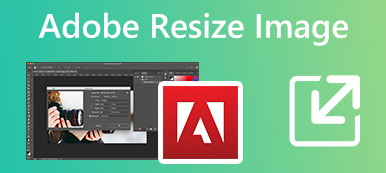iOS имеет несколько полезных функций редактирования, разработанных в приложении «Фотографии», чтобы легко редактировать отснятые изображения. Если вам нужно изменить размер изображения на iPhone, вы можете использовать приложение «Фото» или стороннее приложение для изменения размера фотографий. Этот пост расскажет вам о трех простых способах изменить размер фотографий на iPhone.
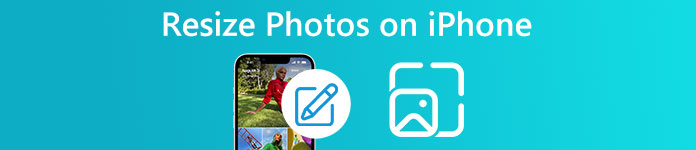
- Часть 1. Обрезка для изменения размера изображения на iPhone
- Часть 2. Изменение размера фотографии на iPhone с помощью приложения
- Часть 3. Онлайн-редактор фотографий для изменения размера изображения на iPhone
- Шаг 4. Часто задаваемые вопросы о том, как изменить размер изображения на iPhone
Часть 1. Как обрезать и изменить размер изображения на iPhone
Как упоминалось выше, в приложении «Фотографии» есть много полезных инструментов для редактирования. Одним из таких инструментов является возможность обрезать или изменять размер фотографий на iPhone. Вы можете выполнить следующие шаги, чтобы быстро изменить размер изображения на вашем iPhone.
Шаг 1Введите Фото приложение на вашем iPhone и откройте фотографию, размер которой вы хотите изменить. Вы можете коснуться info на нижнем экране, чтобы просмотреть основную информацию об этом файле изображения, включая размер файла, разрешение, местоположение, объектив, камеру и т. д.
Шаг 2Нажмите Редактировать Кнопка для отображения различных параметров редактирования. Чтобы изменить размер изображения на вашем iPhone, вы можете выбрать урожай функция на нижнем экране. Теперь вы можете вручную обрезать фотографию, чтобы изменить ее размер, или нажать серую квадратную кнопку в правом верхнем углу экрана iPhone и отредактировать размер изображения. Вы можете нажать Обои изменить размер фотографии для обоев iPhone.
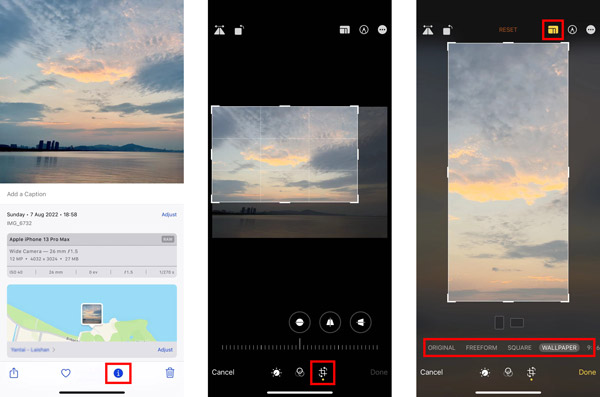
Шаг 3После изменения размера изображения на iPhone вы можете нажать Готово чтобы закончить изменение размера фотографии. Вы можете нажать кнопку информации еще раз, чтобы проверить измененный размер изображения.
Часть 2. Как изменить размер фотографии на iPhone с помощью приложения Image Resizer
Чтобы изменить размер фотографий на iPhone, вы также можете использовать некоторые сторонние приложения для изменения размера изображений. Вы можете легко найти соответствующие приложения для изменения размера фотографий в App Store. Вот возьмем популярную Размер изображения приложение в качестве примера, чтобы показать вам, как изменить размер изображения на iPhone.
Шаг 1Перейдите на Приложение Сохраните на своем iPhone, найдите приложение Image Size и бесплатно установите его.
Шаг 2Откройте приложение Размер изображения приложение, нажмите кнопку изображения в верхнем левом углу и выберите фотографию, размер которой хотите изменить. Вам необходимо предоставить приложению права доступа к файлам изображений вашего iPhone. Найдя изображение, размер которого хотите изменить, коснитесь значка Выберите кнопку в правом нижнем углу, чтобы добавить его.
Шаг 3Вы можете изменить размер изображения, изменив его ширину и высоту. У вас есть четыре варианта изменения размера фотографии на вашем iPhone: пиксель, миллиметр, сантиметр и дюйм. После изменения размера файла изображения вы можете коснуться Скачать кнопку, чтобы сохранить его на вашем iPhone.
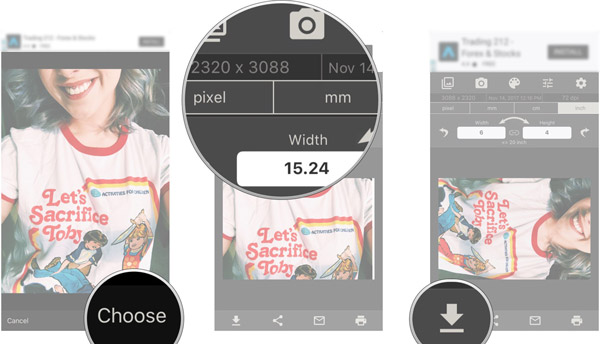
Часть 3. Online Photo Resizer для бесплатного изменения размера изображения на iPhone
Если вы хотите изменить размер фотографий на iPhone, вы можете использовать бесплатный онлайн-редактор изображений. Здесь мы настоятельно рекомендуем простой в использовании Бесплатное масштабирование изображений чтобы настроить размер файла изображения. Он специально разработан для масштабирования фотографии, удаления фонового шума и улучшения качества изображения. Вы можете открыть Safari на своем iPhone, найти этот Free Image Upscaler и воспользоваться следующим руководством, чтобы изменить размер фотографий iPhone.
Шаг 1Когда вы входите на веб-сайт Free Image Upscaler, вы можете нажать кнопку Загрузите свое фото кнопку, чтобы выбрать и загрузить фотографию с iPhone. Вы можете выбрать файл изображения из библиотеки фотографий и файла или напрямую захватить его.
Шаг 2В Выбрать фото интерфейс, вы можете увидеть исходный размер изображения. Вы можете нажать Фактический размер чтобы выбрать другой размер файла, который вы хотите. Затем нажмите Выберите в правом нижнем углу, чтобы загрузить его.
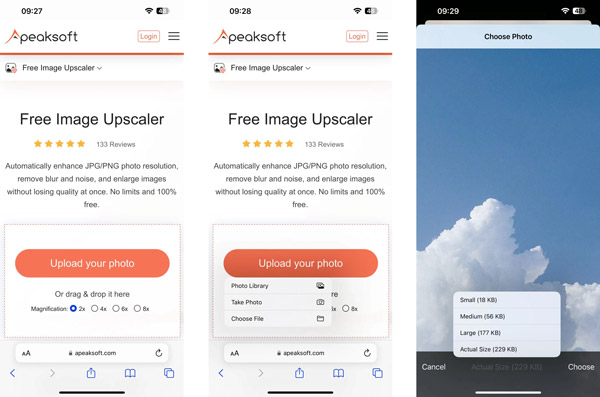
Шаг 3Этот бесплатный фоторедактор автоматически изменит размер и улучшите свою фотографию благодаря своей передовой технологии искусственного интеллекта и алгоритмам глубокого обучения. Поддерживаются все популярные форматы изображений, такие как JPG, JPEG, PNG, BMP, TIF, TIFF, GIF и другие.
Часть 4. Часто задаваемые вопросы о том, как изменить размер изображения на iPhone
Вопрос 1. Как бесплатно изменить размер изображения на iPhone через Mail?
Запустите приложение «Почта» на своем iPhone и нажмите кнопку «Изменить» в правом нижнем углу, чтобы создать новое сообщение. Добавьте адрес в поле «Кому» и нажмите кнопку изображения, чтобы прикрепить фотографию. После выбора файла изображения вы можете нажать кнопку со стрелкой, чтобы отправить электронное письмо. Теперь у вас есть несколько вариантов изменения размера фотографии: маленький, средний и большой. Вы можете выбрать предпочитаемый размер для отправки. После отправки сообщения вы можете перейти в раздел «Отправленные», чтобы найти письмо с фотографией. Выберите прикрепленный файл изображения, нажмите кнопку «Поделиться», а затем выберите параметр «Сохранить изображение», чтобы сохранить изображение. фото с измененным размером на вашем iPhone.
Вопрос 2. Как изменить размер файла изображения на Mac?
Чтобы быстро изменить размер фотографии на Mac, вы можете обратиться к приложению для просмотра изображений по умолчанию Preview. Вы можете открыть файл изображения в режиме предварительного просмотра, щелкнуть меню «Инструменты» и выбрать параметр «Настроить размер» в раскрывающемся списке. После этого вы можете легко изменить размер фотографии во всплывающем окне «Размеры изображения».
Вопрос 3. Как посмотреть размер фото на айфоне?
Вы можете открыть свою фотографию в приложении «Фото» на iPhone и нажать кнопку информации в нижней части экрана, чтобы проверить размер файла изображения, разрешение, формат и многое другое.
Заключение
Мы в основном говорили о как изменить размер изображения на айфоне в этом посте. Представлены три простых метода, которые помогут вам настроить размер изображения на iPhone. Вы можете написать нам, если у вас все еще есть вопросы об изменении размера фотографии iPhone.